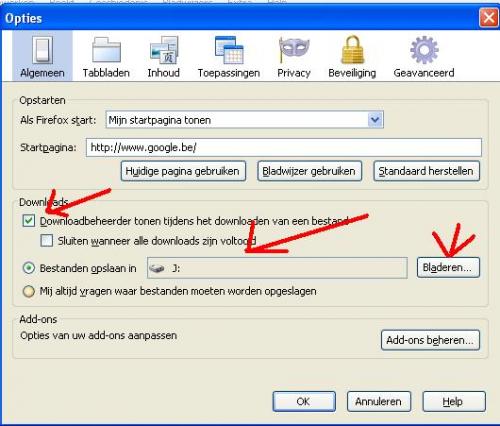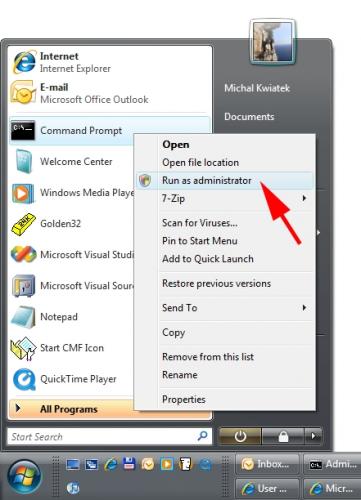-
Items
32.336 -
Registratiedatum
-
Laatst bezocht
Inhoudstype
Profielen
Forums
Store
Alles dat geplaatst werd door stegisoft
-

kleine vensters op iedere site in IE
stegisoft reageerde op dirk69's topic in Archief Windows Algemeen
Je open internet explorer. Verkleind de venster zonder te door tussen - en X te klikken. Met de muis alle zijkanten zo vermogelijk uitstrekken. Dan op de bovenste blauwe balk op maximaliseren klikken. Sluit internet explorer. Start het weer op. -

Flashplayer onder 64 bit besturing
stegisoft reageerde op charlyg's topic in Archief Windows Algemeen
Op eigenschappen / compatibelweergave. -
Je kan een programma altijd downgraden naar vorige versie windows en dat doe je met de rechtermuisknop en op compatibel. Tenminste als de programma zelf niet te oud is.
-

Flashplayer onder 64 bit besturing
stegisoft reageerde op charlyg's topic in Archief Windows Algemeen
Flashplayer ondersteund 64 bits niet. Wel kan je Flashplayer op 32 bits zetten bij 64 bits. Dus met de rechtermuisknop downgraden op 32 bits. -
Dat de markt powerline niet van een draadloos is voorzien is eigenlijk ook een logische verklaring. Puur LAN-netwerk en dus met netwerkkabel is op dit moment met firewall nog het veiligste maar de nadelen die iedereen kent de kabel aanleggen doch de snelheid is nu aanzienlijk snel tot 1000 mbps mits de randapparatuur dat ook ondersteunen. Dan hebt je LAN-netwerk via elektriciteitleiding. Hoe veilig deze type is kan ik op dit moment nog niet zeggen want deze worden weinig verkocht doch de markt is nu wel aan het groeien gezien deze nu 200 Mbps haalt wat dus heel aanvaardbaar is. Maar zodra hackers zien dat deze type aan het groeien is dan zullen ze ook die proberen te hacken. Dan het je de draadloos verbinding. Dat is ook het gemakkelijkste en op dit moment met een snelheid van 300 Mbps. Ondanks dat men nu WPA beveiliging hebben blijft dit minst beveiligde soort ook naar de toekomst toe. Nu zegt je dat Telenet met 15 Mbps wel zin heeft om hoge snelheid verbinding te hebben. Je moet dit anders bekijken: Hoe meer computers / laptops er zijn aangesloten hoe meer je dat moet verdelen op uw netwerksnelheid. Hierbij is ook de afstand ook van belang. Hoe langer de afstand, hoe lager de snelheid is. Anderzijds zal Telenet de snelheid aanzienlijk moeten verhogen om de markt te volgen. In Nederland zijn de snelheden nu al indrukwekkend tot 120 Mbps. Om de downloadsnelheid ongeveer te kenen moet je die delen door 10 en dus 12 Mbps. Waarom men in België nog achter staat is het gevolg van onvoldoende vrije markt. Het probleem is eigenlijk dit: internetsnelheid moet verhogen vanwege het feit dan men steeds meer interactie komen maar dat men met een probleem zit met illegaal downloaden. In Frankrijk is men al begonnen met afsluiten van internet indien er sprake is van ongeoorloofd illegaal downloaden. Je hebt op dit moment 11 Mbps draadloos netwerkkaart en dus erg achterhaalt. Ik zou als ik u was die afsluiten en een draadloos usb-netwerkkaart kopen die veel hoger snelheden hebben. Persoonlijk heb ik 11 Mbps niet gehad want ik had meteen voor 54 Mbps genomen en nu is dat 300 Mbps. Als je dit goed gelezen hebt dan is het ook logisch dat powerline niet draadloos is want je moet een keuze maken tussen de verschillende verbindingen. Wat de toekomst met zicht mee brengt is moeilijk te zeggen. Ik denk via elektriciteit of via licht. Elektriciteit zou een voordeel kunnen zijn om bijvoorbeeld wasmachine met internet te verbinden en dat externe servers zullen bepalen hoe de wasmachine moeten wassen of via abonnement zal externe servers uw koffiemachine s’ morgens starten. Dit is geen fantasie want het wordt realiteit.
-

PC herkent nieuwe externe harde schijf niet.
stegisoft reageerde op sjippen's topic in Archief Hardware algemeen
De Harddisk mag niet aangesloten zijn op een hub maar rechtstreeks in de usb poort. Start de computer opnieuw op. Controleer alle aansluitingen. Zorg dat de drive op de elektriciteit is aangesloten (controleer of het statuslampje brandt). Zorg dat de aan/uit-knop aan de achterzijde van de drive is INgeschakeld. Controleer of de drive voeding krijgt door te controleren of het statuslampje van de drive brandt. Als het licht knippert of niet op volle sterkte brandt, sluit u de aanvullende USB-voedingsconnector (kijk naar het pictogram van de lichtflits ) aan op een andere USB-poort op de computer. Controleer of de drive voeding krijgt door te controleren of het statuslampje van de drive brandt. Als het licht knippert of niet op volle sterkte brandt en u de drive via een USB-aansluiting gebruikt, sluit u de USB-connector voor extra voeding (met de afbeelding van de lichtflits ) aan op een andere USB-poort op de computer. Controleer of het statuslampje aan de achterkant van de schijf aanstaat. Als het lampje niet aanstaat, geeft de USB-poort mogelijk niet genoeg stroom. Probeer om direct op een ander gedeelte van de computer aan te sluiten. Controleer of u wel de USB- of FireWire-kabel gebruikt die bij de Iomega-drive is meegeleverd. Als u een andere kabel gebruikt, controleert u of die voldoet aan de interfacespecificaties. Controleer of de drive slechts op één interface (FireWire of USB) is aangesloten. Sluit de gegevenskabel rechtstreeks aan op de poort van de computer of op de USB- of FireWire-kaart. Steek de gegevenskabel van de drive niet in een hub of toetsenbord. Controleer of u wel de USB-kabel gebruikt die bij de Iomega-drive is meegeleverd. Als u een andere kabel gebruikt, controleert u of die voldoet aan de interfacespecificaties. Sluit de gegevenskabel rechtstreeks aan op de poort van de computer of op de USB-kaart. Steek de gegevenskabel van de drive niet in een hub of toetsenbord. Zorg dat de drive geformatteerd is voor gebruik met Windows. Zie De drive formatteren voor meer informatie. Als u een USB 2.0-hostadapter gebruikt, moet u controleren of de juiste stuurprogramma's voor de adapter zijn geïnstalleerd en of het besturingssysteem de adapter herkent. Controleer in het BIOS of USB is ingeschakeld. Raadpleeg de gebruikershandleiding of het handboek bij de computer voor instructies. -

Steeds zelfde update aut.download
stegisoft reageerde op wilf kimp's topic in Archief Windows Algemeen
Ga naar configuratiescherm / windows update Klik erop. Kies niet voor automatisch update maar voor de derde keuze. Download dit en installeert het. -
Als je opnieuw installeert zorg dan dat je formateer alsvorens verder te installeren. Dit kan direct na op F8 klikken voor akkoord. Opgelet: bij formateren gaan wel alle data verdwenen.
-
Verkleint de venster zonder minimaliseren. Dan met de muis aan alle randen zoveel mogelijk uitstrekken. Dan op maximaliseren klikken. (Boven op de blauwe balk met de rechtmuisknop)
-

bestanden delen in klein thuisnetwerk
stegisoft reageerde op ciboss's topic in Archief Windows Algemeen
Bij XP Ga nu naar configuratiescherm Netwerkverbindingen Klik op Lan-verbinding of draadloos netwerk en dan met rechtermuis op eigenschappen. Klik op installeren Klik op protocol Klik rechts op IPX-SPX Klik op OK Even wachten. Nog eens OK Windows zal vragen om de computer op te starten en doe dat. Na opstarten moet je wel zo’n 5 à 10 minuten wachten en dan hebt je lokaal netwerk. Nu kan je andere computers zien in uw netwerk. Bij Vista: Ga naar netwerkcentrum Klik onderaan op: Netwerkdetectie: ingeschakeld Bestand delen: ingeschakeld Openbare mappen: ingeschakeld Wachtwoord: uitgeschakeld -
Verwijdert office 2003. Ga nu naar C:\Documents and Settings\gebruikersnaam\Local Settings\Temp Daar moet je setup van office verwijderen. Download CCleaner. Installeer het en start CCleaner op. Klik in de linkse kolom op “Cleaner”. Klik achtereenvolgens op ‘Analyseren’ en 'Opschonen'. Klik vervolgens in de linkse kolom op “Register” en klik op ‘Scan naar problemen”. Als er fouten gevonden worden klik je op ”Herstel geselecteerde problemen” en ”OK”. Dan krijg je de vraag om een back-up te maken. Klik op “JA”. Kies dan “Herstel alle geselecteerde fouten”. Sluit hierna CCleaner terug af. Daarna nog dit doen: Download HiJackThis Dubbelklik op HJTInstall.exe Hijackthis wordt nu op je PC geïnstalleerd, een snelkoppeling wordt op je bureaublad geplaatst. Klik op "Do a systemscan and save a logfile". en hang dit logje aan je volgende bericht. Wacht met verwijderen van items tot je een advies hebt ontvangen. N.B. : gebruikers van Windows Vista en Windows 7 zullen eerst moeten rechtsklikken op HijackThis.exe en dan kiezen voor "Run as Administrator". Kape zal dan eerst u log even nakijken. Zodra Kape klaar is met u dan opnieuw office 2003 installeren.
-
-
Volgens de gegevens moet je dat via de printer driver doen. Waarschijnlijk bedoelen ze dit: ga naar printer en dan op de printer klikken en met de rechtermuisknop op eigenschappen. Klik nu op voorkeurinstelling. Kijk of je daar duplex of booklet ziet. Als dat zo is dan kan je bij afdrukken dat ook selecteren.
-

pc start niet op na nieuw moederbord
stegisoft reageerde op kevin123's topic in Archief Hardware algemeen
2x kingston 512mb ddr ram Welke mhz is die of geef de type nummer. -
Doe de luidspreker en andere geluidapparatuur los van de laptop. Ga nu naar configuratiescherm Klik op geavanceerd en staan alle geluiden omhoog?
-

Windows 7 Epson Stylus sx200 werkt niet
stegisoft reageerde op fadilbeg's topic in Archief Hardware algemeen
Hebt je een router? Zo ja ga naar de router. Bij DHCP kan je zien welke mac adres en IP adres uw printer heeft. Is die mac adres toegevoegd aan de router? -
Ga naar start Bij uitvoeren typ u dit: msconfig Ga nu naar tab service. Zie je daar een naam dat vergelijkbaar is als de naam van de processor? Niks wijzigen. Eerst vragen. Op annuleren klikken als je gekeken hebt. Maak ook een Everest log en upload die.
-

Wel verbinding met router, niet met internet
stegisoft reageerde op Sjeek's topic in Archief Internet & Netwerk
Is met internet XP met netwerkkabel of draadloos aangesloten? -
Dan is er inderdaad iets misgelopen. Om welke printer Merk en type gaat het?
-

Windows 7 Epson Stylus sx200 werkt niet
stegisoft reageerde op fadilbeg's topic in Archief Hardware algemeen
Als die aanstaat dan is er een probleem. Staat er niet bij welke probleem het is? -

microsoft bluetooth mousse 5000 v1.0
stegisoft reageerde op patt's topic in Archief Hardware algemeen
Deze topic heb ik gesloten wegens dubbelpost. Je kan hier verder lezen. -
Download Intel® Processor Identification Utility - Windows* Version
-
-
Onderaan ziet u het type kaartlezer want je hebt een driver nodig om mee te werken. Het wordt niet geinstalleerd met Windows. Daarna moet je nog een software installeren om te gebruiken.
-

Wel verbinding met router, niet met internet
stegisoft reageerde op Sjeek's topic in Archief Internet & Netwerk
Welke provider hebt je? Wat in bericht 14 staat is voldoende voor netwerk tenminste als alle laptops Vista of Windows 7 heeft.

OVER ONS
PC Helpforum helpt GRATIS computergebruikers sinds juli 2006. Ons team geeft via het forum professioneel antwoord op uw vragen en probeert uw pc problemen zo snel mogelijk op te lossen. Word lid vandaag, plaats je vraag online en het PC Helpforum-team helpt u graag verder!